
Silná hesla již nestačí: doporučujeme použít dvoufaktorové ověřování kdykoli je to možné. V ideálním případě to znamená použití aplikace, která generuje ověřovací kódy ve vašem telefonu nebo fyzický hardwarový token . Dáváme přednost Authy pokud jde o ověřovací aplikace - je kompatibilní se všemi weby, které používají Google Authenticator, ale je výkonnější a pohodlnější.
Proč byste měli generovat kódy pomocí Authy (a ne SMS)
Dvoufaktorové ověřování vyžaduje, abyste měli k účtu heslo i další metodu ověřování. Tímto způsobem, i kdyby někdo zjistil váš e-mail, Facebook nebo jiné heslo, potřeboval by pro přihlášení další kód.
SMS je jedním z nejběžnějších způsobů, jak tyto kódy získat, ale SMS je ze své podstaty nezabezpečená. Zachycovat SMS zprávy je příliš snadné, což znamená, že někdo s know-how může získat nejen vaše heslo, ale také vaše dvoufaktorové kódy - takže vaše účty budou zranitelné.

Proto doporučujeme použít ověřovací aplikaci. Namísto toho, aby vám při pokusu o přihlášení poslal kód, tyto aplikace neustále generují nové kódy, které jsou platné pouze po dobu asi 30 sekund. Když se přihlašujete k účtu a budete vyzváni k zadání kódu, stačí otevřít aplikaci pro ověřování, popadnout nejnovější kód a vložit jej.
Google Authenticator je jednou z nejčastěji doporučovaných aplikací pro tyto kódy a je to v pořádku - je to trochu příliš základní. Když si pořídíte nový telefon, vaše kódy Google Authenticator s vámi přijít nebudou. Všechny své účty budete muset nastavit znovu. Pokud jste ztratili předchozí telefon, budete možná potřebovat záložní kódy pro obnovení, abyste znovu získali přístup k účtu a deaktivovali ověřování.
Authy nabízí vyleštěnější aplikaci, která se těmto potížím vyhýbá. Authy vám umožňuje zálohovat vaše dvoufaktorové ověřovací kódy do cloudu a na vaše další zařízení šifrovaná pomocí hesla, které zadáte. Tuto zálohu pak můžete obnovit do nového telefonu, nebo pokud váš telefon není poblíž, použijte místo toho ke generování kódů počítač nebo tablet.
Zde je nejdůležitější část: Authy je zcela kompatibilní s Google Authenticator. Kdykoli vás web přesměruje na skenování a QR kód pomocí Google Authenticator nastavíte dvoufaktorové ověřování, můžete skenovat stejný kód a nastavit dvoufaktorové ověřování v Authy. To znamená, že Authy můžete použít kdekoli, kde je Google Authenticator akceptován - například s vašimi účty Google, Microsoft a Amazon. Některé weby nabízejí také integraci specifickou pro Authy, takže funguje opravdu všude.
Jak používat Authy
Authy se snadno používá a je zdarma. Uživatelé Androidu si jej mohou stáhnout z Google Play y, zatímco uživatelé iPhone a iPad to mohou získat Apple App Store .
Po instalaci aplikace zadejte číslo svého mobilního telefonu a e-mailovou adresu. Bude vám zaslán PIN, který zadáte, abyste potvrdili, že máte přístup k telefonnímu číslu.
Authy je nyní povoleno. Musíte jen navštívit stránku nastavení dvoufaktorového ověřování ve vaší zvolené službě účtu a vytáhnout QR kód, jako byste nastavovali novou aplikaci Google Authenticator. Poté klikněte na tlačítko „Přidat“ v zásuvce ve spodní části obrazovky Authy a naskenujte QR kód. Účet bude přidán do Authy.
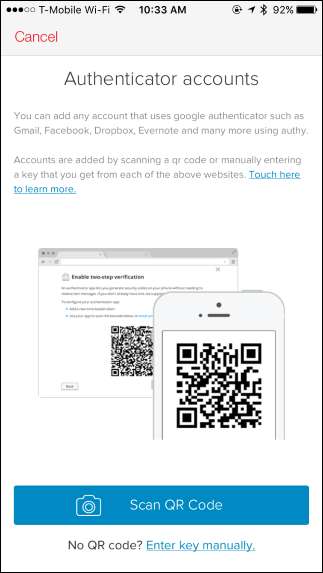
Pokud potřebujete kód, otevřete aplikaci Authy a klepněte na účet, pro který potřebujete kód. Zadejte kód do služby. K dispozici je také tlačítko pro rychlé kopírování, pokud chcete kód vložit do jiné aplikace ve vašem zařízení.
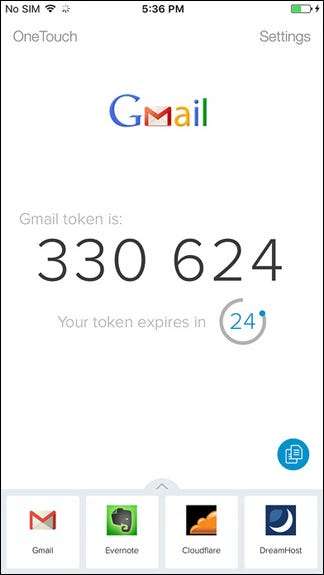
Pokud chcete lidem v telefonu zabránit ve snadném získání přístupu ke svým kódům i po přihlášení, můžete povolit jako ochranný PIN (nebo Touch ID na iPhone) v Nastavení> Můj účet> Ochranný PIN.
Jak zálohovat a synchronizovat vaše authy kódy
Authy může automaticky vytvářet šifrované zálohy dat z vašeho účtu a ukládat je na servery společnosti. Data jsou šifrována pomocí hesla, které zadáte.
Pokud to nechcete, nemusíte to aktivovat! Pokud chcete používat Authy pouze na jednom zařízení a neukládat nic do cloudu, pokračujte a tuto funkci přeskočte. Authy bude ukládat vaše kódy pouze na vašem zařízení, stejně jako standardní aplikace Google Authenticator. Pokud však ztratíte telefon, nebudete moci své kódy obnovit. Budete muset znovu nastavit vše od začátku. Doporučujeme použít Authy protože těchto funkcí.
Otevřete Authy a klepněte na Nastavení> Účty. V horní části obrazovky zkontrolujte, zda je povoleno „Zálohování aplikace Authenticator“. Pomocí odkazu na heslo můžete zadat heslo, které budete potřebovat k dešifrování záloh. Toto heslo budete potřebovat pro přístup ke svým kódům, když se přihlásíte k Authy na novém zařízení.
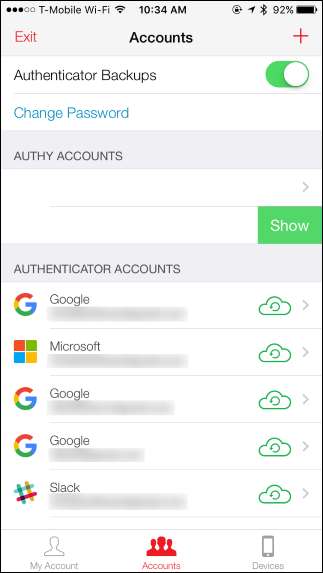
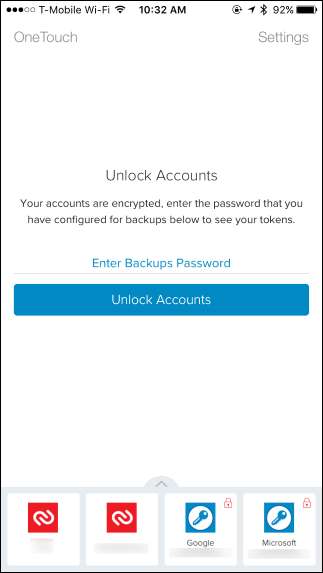
Authy může také synchronizovat vaše kódy na více zařízeních. Například Authy nabízí a Aplikace Chrome , který vám umožní přístup ke kódům na jakémkoli počítači. Již brzy bude k dispozici také aplikace pro macOS v beta verzi a aplikace pro Windows - všechny najdete na Stránka Authy pro stahování . Nebo můžete jen chtít synchronizovat kódy mezi telefonem a tabletem. Je to na tobě.
Chcete-li do svého účtu přidat další zařízení, přejděte do Nastavení> Zařízení v Authy. Povolte přepínač „Povolit více zařízení“.
Nyní se zkuste přihlásit do Authy pomocí jiného zařízení - například prostřednictvím aplikace Authy Chrome nebo mobilní aplikace Authy v jiném zařízení. Zadejte své telefonní číslo a poté budete vyzváni k ověření pomocí zprávy SMS, telefonního hovoru nebo prostřednictvím výzvy v aplikaci Authy na zařízení, ke kterému jste se již přihlásili.
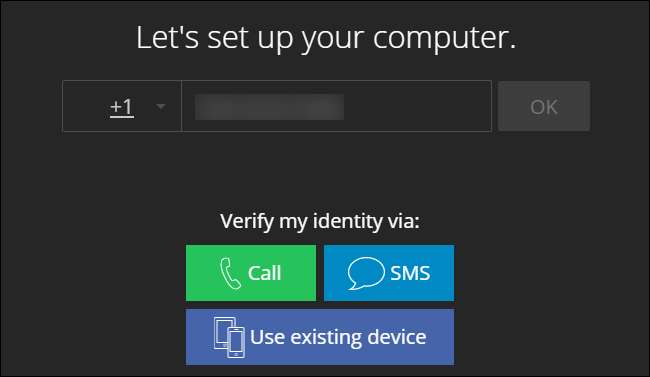
Pokud provedete ověření, zařízení, pomocí kterého se přihlásíte, získá přístup k vašim účtům. Ke svým kódům však okamžitě nezískáte přístup. Pokud jste nastavili záložní heslo pro šifrování kódů v cloudu, vedle každého z kódů, které máte v Authy, uvidíte ikonu zámku. Abyste mohli ke kódům skutečně přistupovat, musíte zadat své záložní heslo.
Heslo se vztahuje pouze na účty ve stylu Google Authenticator. Účty využívající vlastní dvoufaktorové ověřovací schéma společnosti Authy budou k dispozici po přihlášení, ať už znáte heslo zálohy či nikoli. Vlastní dvoufaktorové ověřovací schéma společnosti Authy skutečně pouze kontroluje, zda máte přístup k telefonnímu číslu.

Všechny změny, které v kódech provedete, například přidání nebo odebrání účtu, se nyní synchronizují s ostatními zařízeními. Váš seznam zařízení se také zobrazí na obrazovce Nastavení> Zařízení v aplikaci Authy a odtud můžete odebrat všechna zařízení, která se vám líbí.
Jakmile přidáte všechna požadovaná zařízení, vraťte se zpět do Nastavení> Zařízení v Authy a deaktivujte možnost „Povolit více zařízení“. Funkce synchronizace více zařízení bude i nadále fungovat normálně, prostě nebudete moci přidávat nová zařízení. To je dobrá věc, protože přidávání zařízení používá SMS - což je, jak jsme již diskutovali, nejisté. Tuto možnost tedy chcete zapnout, pouze pokud přidáváte nové zařízení. Poté ji deaktivujte.
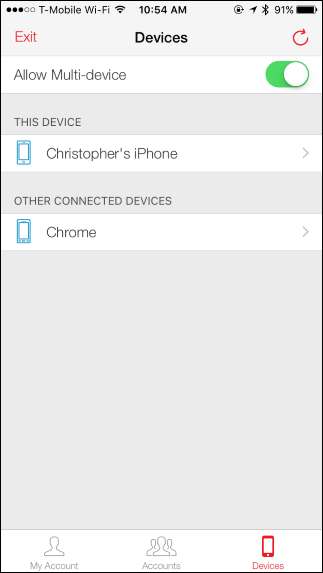

Upozorňujeme však, že pokud deaktivujete více zařízení a potřebujete se přihlásit na novém zařízení - například jste v telefonu měli pravděpodobně pouze Authy a váš telefon byl ztracen, poškozen nebo odcizen - nebudete moci tak. Zobrazí se zpráva, že více zařízení je deaktivováno a musíte je znovu povolit.
Pokud jste měli Authy pouze na jednom zařízení a již k němu nemáte přístup, nebudete mít přístup ke svým kódům. Authy má formulář pro obnovení účtu budete muset použít a může trvat 24 hodin, než dostanete odpověď. Tímto vymažete všechna zařízení z vašeho účtu a budete moci začít znovu. Pokud jste však svá data zálohovali, budete moci zadat své záložní heslo a poté své kódy znovu získat.
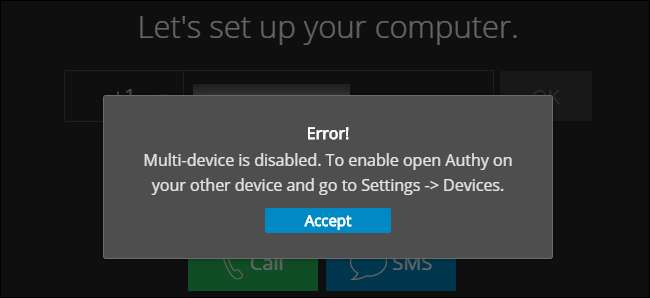
Společnost Authy oficiálně doporučuje přidat do svého účtu Authy dvě (nebo více) zařízení a poté deaktivovat funkci „Povolit více zařízení“. Nikdo nebude moci získat přístup k vašemu účtu, dokud znovu neaktivujete více zařízení. Pokud ztratíte přístup k jednomu zařízení, můžete kdykoli znovu povolit více zařízení a přidat nové zařízení.
Pokud však máte pouze jedno zařízení, možná si budete chtít rozmyslet, než deaktivujete funkci pro více zařízení. To znesnadní přístup k zálohám kódu, pokud někdy ztratíte přístup k jednomu zařízení.
Další technické podrobnosti najdete v oficiálních blogových příspěvcích společnosti Authy funkce více zařízení a jak fungují zálohy .







